

By Nathan E. Malpass, Dernière mise à jour: September 19, 2022
WhatsApp vous permet de sauvegarder votre historique de chat sur Google Drive ou iCloud. De plus, il sauvegarde automatiquement vos données sur le disque local de votre appareil. Cependant, beaucoup de gens se posent des questions sur comment sauvegarder uniquement le chat WhatsApp l'historique vers une autre plate-forme.
La sauvegarde de votre historique de chat WhatsApp seul, sans les fichiers multimédias qu'il contient, est un moyen plus rapide de stocker vos conversations. En effet, les photos, vidéos, documents et fichiers audio ne seront pas inclus dans le fichier de sauvegarde.
Ici, nous verrons comment sauvegarder uniquement l'historique des discussions WhatsApp sans le contenu multimédia qu'il contient. Nous vous donnerons les étapes réelles pour sauvegarder vos conversations dans WhatsApp. Enfin, nous vous donnerons un outil qui vous permettra de sauvegarder toutes vos données WhatsApp sur un ordinateur.
Partie 1 : Comment sauvegarder uniquement le chat WhatsApp sans fichiers multimédiasPartie #2 : La meilleure façon de sauvegarder les données de WhatsAppPartie #3 : Pour tout résumer
Il est important de savoir que les conversations WhatsApp sont automatiquement enregistrées quotidiennement sur le lecteur local de votre appareil. En fonction des préférences que vous avez sélectionnées, vous pouvez également sauvegarder vos conversations (avec ou sans média) sur Google Drive ou iCloud. Si vous souhaitez désinstaller WhatsApp de votre appareil mobile, vous souhaiterez peut-être sauvegarder les données manuellement pour éviter de perdre des informations importantes.
Voici comment sauvegarder uniquement le chat WhatsApp sur les appareils Android :
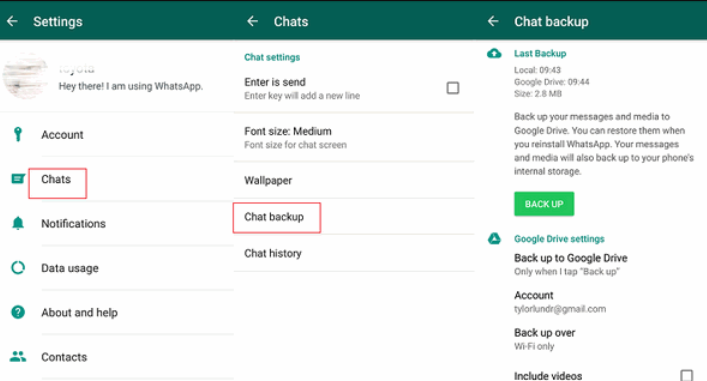
Si vous souhaitez enregistrer votre historique de discussion en tant que document TXT, vous pouvez également le faire. Pour ce faire, vous devez suivre les étapes ci-dessous :
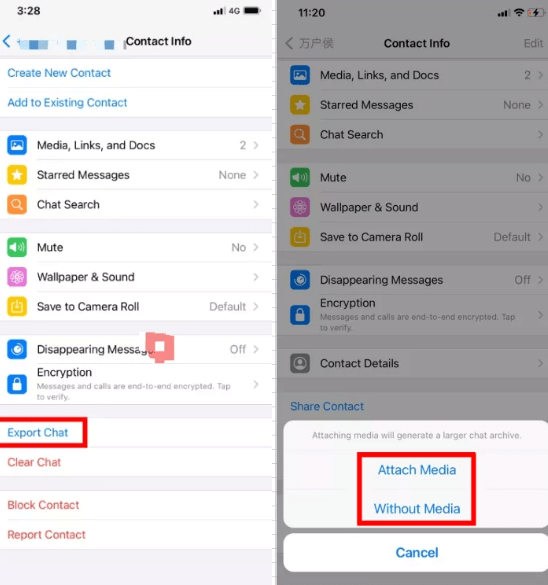
Il est important de prendre note de ce qui suit lorsque vous souhaitez savoir comment sauvegarder uniquement le chat WhatsApp ou exporter votre historique de chat :
Voici les étapes à suivre si vous souhaitez configurer Google Drive en tant que plateforme de sauvegarde pour WhatsApp :
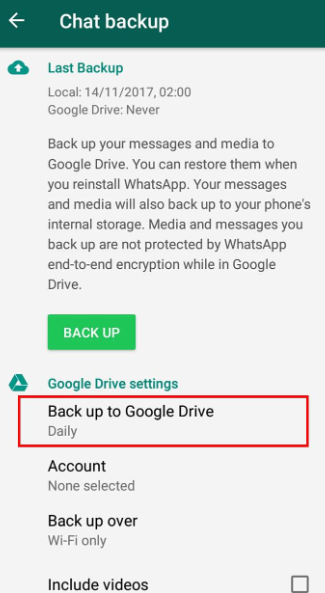
Il existe un moyen supplémentaire d'ajouter de la sécurité et de la sécurité à vos fichiers de sauvegarde. WhatsApp peut fournir à votre fichier de sauvegarde un chiffrement de bout en bout.
Voici comment activer le chiffrement de bout en bout pour vos fichiers de sauvegarde :
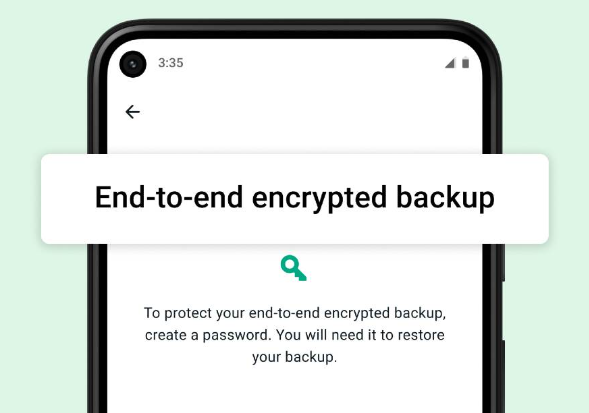
Il est important de noter que voici ce que vous pouvez faire avec votre fichier de sauvegarde Google Drive :
Vous pouvez simplement transférer des messages WhatsApp d'iOS à iOS avec Transfert FoneDog WhatsApp. Vous pouvez restaurer les données WhatsApp sur votre iPhone ou iPad à partir d'une sauvegarde d'ordinateur. prend en charge toutes les versions d'iOS et les modèles d'iPhone.
Pour transférer WhatsApp vers un autre iPhone ou iPad, ceci meilleur logiciel de transfert WhatsApp est une application utile. Pour éviter la perte de données, vous pouvez sauvegarder votre compte WhatsApp et restaurer uniquement les données souhaitées sur vos appareils iOS quand vous le souhaitez.
Les caractéristiques et avantages de l'outil peuvent être trouvés ci-dessous:
Vous pouvez sauvegarder vos messages WhatsApp sur le PC avec FoneDog WhatsApp Transfer pour éviter de perdre des messages sur votre iPhone. Chaque fois que vous le souhaitez, vous pouvez restaurer de manière sélective vos données WhatsApp à partir d'une sauvegarde sur votre PC.
FoneDog WhatsApp Transfer est conseillé pour déplacer des données WhatsApp vers un nouvel iPhone ou iPad. Les messages, images, vidéos et fichiers musicaux WhatsApp peuvent tous être déplacés sur des appareils iOS. Pour commencer le transfert, cliquez simplement sur l'ordinateur lorsque les deux appareils sont connectés.
Voici comment sauvegarder uniquement WhatsApp Chat depuis votre appareil mobile vers votre PC Windows ou ordinateur macOS à l'aide de cet outil :
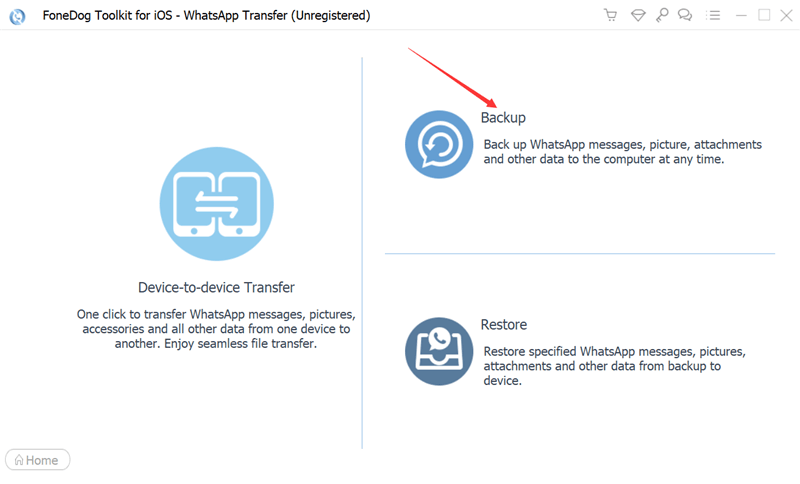
Comme vous pouvez le voir, l'outil est très facile à utiliser. Il n'y a que cinq étapes pour sauvegarder vos données WhatsApp et vous n'avez même pas besoin d'une connexion Internet pour le faire. De plus, le processus de sauvegarde fonctionne à la fois sur les PC Windows et sur les ordinateurs macOS. C'est vraiment un outil incroyable !
Les gens LIRE AUSSIComment voir les messages supprimés sur WhatsApp sans aucune application ?Meilleures façons de restaurer les messages WhatsApp supprimés d'un contact !
Ce guide vous a expliqué comment sauvegarder uniquement l'historique des discussions WhatsApp sur la plate-forme Google Drive. Nous vous avons également appris à sauvegarder vos données WhatsApp sur un ordinateur.
En dehors de cela, nous avons parlé des différents paramètres que vous pouvez effectuer avec votre fichier de sauvegarde de chat WhatsApp. Vous pouvez modifier la fréquence de création des fichiers de sauvegarde. Vous pouvez modifier le réseau Internet qui sera utilisé pour créer le fichier de sauvegarde. Vous pouvez modifier le compte Google utilisé pour stocker les données. De plus, vous pouvez choisir d'enregistrer les données avec ou sans fichiers multimédias.
En fait, pour sauvegarder plus rapidement vos données WhatsApp, vous devez utiliser FoneDog WhatsApp Transfer. C'est un excellent moyen de sauvegarder les données WhatsApp, y compris l'historique des discussions, les journaux d'appels, les photos, les vidéos, les fichiers joints, etc. Il vous aide à sauvegarder, restaurer et transférer des données d'un appareil à un autre.
Vous pouvez récupérer FoneDog WhatsApp Transfer immédiatement pour la sécurité, la protection et le stockage de vos données WhatsApp! Obtenez l'outil aujourd'hui sur FoneDog.com.
Laisser un commentaire
Commentaire
Transfert WhatsApp
Transférez vos messages WhatsApp rapidement et en toute sécurité.
Essai Gratuit Essai GratuitArticles Populaires
/
INTÉRESSANTTERNE
/
SIMPLEDIFFICILE
Je vous remercie! Voici vos choix:
Excellent
Évaluation: 4.7 / 5 (basé sur 79 notes)